
FOTOR ປະສົມປະສານກັບຄວາມສາມາດໃນການສ້າງ collages ແລະບັນນາທິການຮູບພາບທີ່ງ່າຍດາຍ, ເຊິ່ງທ່ານສາມາດເພີ່ມຜົນກະທົບ, ເຟຣມ, ຕັດແລະອື່ນໆ. ຖ້າຫົວຂໍ້ນີ້ຫນ້າສົນໃຈສໍາລັບທ່ານ, ຂ້າພະເຈົ້າຂໍແນະນໍາໃຫ້ເບິ່ງ, ສິ່ງທີ່ສາມາດເຮັດໄດ້ດ້ວຍຮູບພາບໃນໂປແກຼມນີ້. ບັນນາທິການຮູບພາບເຮັດວຽກຢູ່ໃນ Windows 7, 8 ແລະ 8.1. ໃນ XP, ຂ້ອຍຄິດເຊັ່ນກັນ. (ຖ້າທ່ານຕ້ອງການການເຊື່ອມຕໍ່ເພື່ອດາວໂຫລດບັນນາທິການຮູບ, ຫຼັງຈາກນັ້ນມັນກໍ່ຢູ່ທາງລຸ່ມຂອງບົດຄວາມ).
ຮູບຖ່າຍບັນນາທິການທີ່ມີຜົນກະທົບ
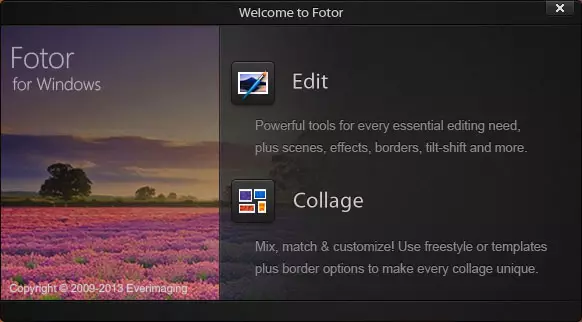
ຫຼັງຈາກເລີ່ມຕົ້ນ fotor, ທ່ານຈະໄດ້ຮັບການສະເຫນີສອງທາງເລືອກ - ການດັດແກ້ແລະ collage. ຜູ້ທໍາອິດຮັບໃຊ້ເພື່ອເລີ່ມຕົ້ນການຖ່າຍຮູບທີ່ມີຜົນກະທົບ, ກອບແລະສິ່ງອື່ນໆ. ຄັ້ງທີສອງແມ່ນການສ້າງ collage ຈາກຮູບຖ່າຍ. ທໍາອິດຂ້ອຍຈະສະແດງໃຫ້ເຫັນວ່າການດັດແກ້ຮູບພາບໄດ້ຖືກຈັດແຈງ, ແລະໃນເວລາດຽວກັນຂ້ອຍຈະໂອນທຸກລາຍການທີ່ມີຢູ່ໃນພາສາລັດເຊຍ. ແລະຫຼັງຈາກນັ້ນພວກເຮົາຫັນໄປຫາ photocollage.
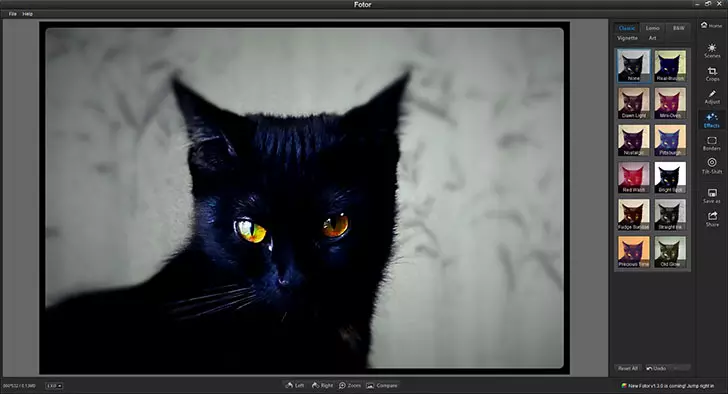
ຫຼັງຈາກທີ່ກົດປຸ່ມດັດແກ້, ບັນນາທິການຮູບພາບຈະເລີ່ມຕົ້ນ. ທ່ານສາມາດເປີດຮູບໄດ້ໂດຍການກົດທີ່ໃຈກາງຂອງປ່ອງຢ້ຽມຫລືຜ່ານແຟ້ມເອກະສານ - ເມນູໂປແກຼມເປີດ.

ຢູ່ດ້ານລຸ່ມຂອງຮູບທ່ານຈະພົບເຫັນເຄື່ອງມືເພື່ອຫມຸນຮູບແລະປ່ຽນຂະຫນາດ. ຢູ່ເບື້ອງຂວາ - ທຸກໆເຄື່ອງມືແກ້ໄຂພື້ນຖານທີ່ມັນງ່າຍທີ່ຈະໃຊ້:
- ສະພາບການ - ການຕິດຕັ້ງແສງສະຫວ່າງ, ສີສັນ, ສີສັນ, ຄວາມສະຫວ່າງແລະຜົນກະທົບທາງກົງກັນຂ້າມ
- ການປູກພືດ - ເຄື່ອງມືໃນການຕັດຮູບ, ປັບຂະຫນາດຮູບຫຼືອັດຕາສ່ວນ.
- ປັບ - ການປັບຄູ່ມືຂອງ chroma, ອຸນຫະພູມສີ, ຄວາມສະຫວ່າງແລະກົງກັນຂ້າມ, ການອີ່ມຕົວ, ຄວາມແຈ່ມແຈ້ງຂອງຮູບ.
- ຜົນກະທົບ - ຜົນກະທົບຕ່າງໆເຊັ່ນ: ສິ່ງທີ່ທ່ານສາມາດພົບໃນ Instagram ແລະໂປແກຼມອື່ນໆທີ່ຄ້າຍຄືກັນ. ກະລຸນາຮັບຊາບວ່າຜົນກະທົບແມ່ນຖືກສັ່ງໃນຫລາຍແຖບ, ນັ້ນແມ່ນ, ພວກມັນແມ່ນຫຼາຍກ່ວາມັນອາດເບິ່ງຄືວ່າຕອນທໍາອິດ.
- ຊາຍແດນ - ຊາຍແດນຫລືຮູບພາບ.
- ອຽງ - ຜົນກະທົບຂອງການປ່ຽນແປງຂອງອຽງ, ເຊິ່ງຊ່ວຍໃຫ້ທ່ານສາມາດເຮັດໃຫ້ພື້ນຫລັງມີຄວາມມົວ, ແລະຈັດສັນສ່ວນຫນຶ່ງຂອງຮູບ.
ເຖິງວ່າຈະມີຄວາມຈິງທີ່ວ່າໃນເວລາທໍາອິດທີ່ເບິ່ງບໍ່ມີເຄື່ອງມືຫຼາຍຢ່າງ, ທ່ານສາມາດດັດແກ້ຮູບກັບພວກເຂົາກັບຊ່າງຖ່າຍຮູບ Superprofessal ຈະພຽງພໍ.
ການສ້າງ collage ເປັນ collage
ໃນເວລາທີ່ທ່ານເລີ່ມຕົ້ນຈຸດ collage ໃນ fotor, ສ່ວນຫນຶ່ງຂອງໂຄງການ, ທີ່ຖືກອອກແບບມາເພື່ອສ້າງ collages ຈາກຮູບຖ່າຍ (ອາດຈະຖືກແກ້ໄຂໃນເມື່ອກ່ອນໃນທີ່ຜ່ານມາໃນບັນນາທິການ).

ຮູບພາບທັງຫມົດທີ່ທ່ານຈະໃຊ້ຕ້ອງຕ້ອງຕື່ມກ່ອນທີ່ປຸ່ມ "ເພີ່ມ", ຫຼັງຈາກທີ່ຮູບຫຍໍ້ຂອງພວກມັນປາກົດຢູ່ຫນ້າເຈ້ຍເບື້ອງຊ້າຍຂອງໂປແກມ. ຫຼັງຈາກນັ້ນ, ພວກເຂົາຈະຕ້ອງການພຽງແຕ່ລາກໄປທີ່ສະຖານທີ່ຟຣີ (ຫຼືທຸລະກິດ) ໃນ collage ໃນການຈັດວາງທີ່ຢູ່ບ່ອນນັ້ນ.
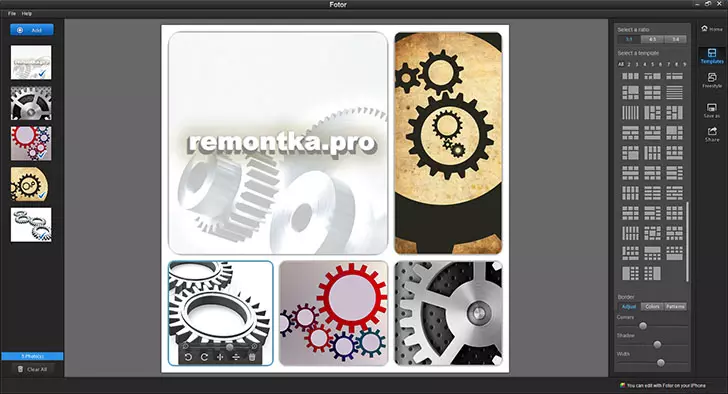
ຢູ່ເບື້ອງຂວາຂອງແຜນງານ, ທ່ານເລືອກແມ່ແບບສໍາລັບ collage, ວິທີການຫຼາຍຮູບຈະຖືກນໍາໃຊ້ (ຈາກ 1 ເຖິງ 9), ພ້ອມທັງອັດຕາສ່ວນຂອງສ່ວນສຸດທ້າຍຂອງຮູບສຸດທ້າຍ.
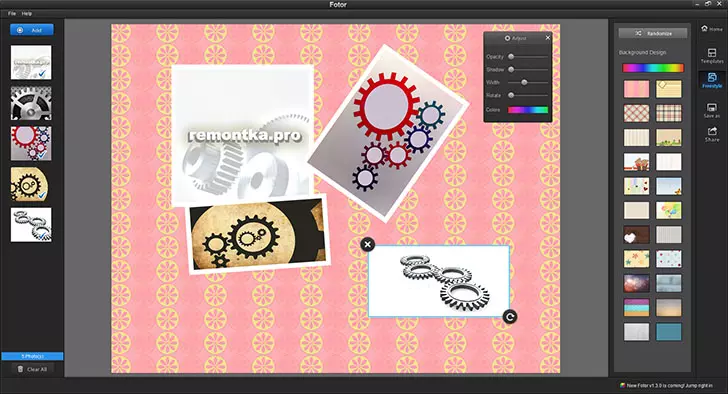
ຖ້າທ່ານເລືອກ "FREEYLE" ໃນສ່ວນທີ່ຖືກຕ້ອງ, ສິ່ງນີ້ຈະສ້າງການປະກອບບໍ່ແມ່ນໂດຍຮູບແບບ, ແຕ່ວ່າໃນຮູບແບບບໍ່ເສຍຄ່າ. ການກະທໍາທຸກຢ່າງ, ເຊັ່ນວ່າການປ່ຽນຂະຫນາດຂອງຮູບ, ຂະຫຍາຍ, ປ່ຽນຮູບແລະອື່ນໆ, ຈະເຂົ້າໃຈໄດ້ຢ່າງແຮງແລະຈະບໍ່ເຮັດໃຫ້ເກີດຄວາມຫຍຸ້ງຍາກໃນຜູ້ໃຊ້ຈົວໃດໆ.
ຢູ່ດ້ານລຸ່ມຂອງກະດານທີ່ຖືກຕ້ອງ, ຢູ່ໃນບ່ອນປັບ, ມີສາມເຄື່ອງມືໃນການຕັ້ງຮູບກົມ, ຮູບຊົງຂອງຮູບພາບ, ໃນສອງແຖບອື່ນໆ - ຕົວເລືອກຕ່າງໆສໍາລັບການປ່ຽນແປງພື້ນຫລັງຂອງ collage.
ໃນຄວາມຄິດເຫັນຂອງຂ້າພະເຈົ້າ, ນີ້ແມ່ນຫນຶ່ງໃນບັນດາໂຄງການທີ່ມີຄວາມສະດວກສະບາຍແລະມີຄວາມສຸກທີ່ສຸດໃນການດັດແກ້ຮູບຖ່າຍ (ຖ້າທ່ານເວົ້າກ່ຽວກັບໂປແກຼມລະດັບເບື້ອງຕົ້ນ). ທ່ານສາມາດດາວໂຫລດ FOTOR ໄດ້ໂດຍບໍ່ເສຍຄ່າຈາກເວັບໄຊທ໌ທາງການ http://www.fotor.com/desktex/index.html
ໂດຍວິທີທາງການ, ໂປແກຼມສາມາດໃຊ້ໄດ້ສໍາລັບ Android ແລະ iOS.
